بسم الله الرحمن الرحيم
الحمد لله رب العالمين و الصلاة و السلام
على سيد الأولين و الآخرين نبينا محمد وعلى آله وصحبه اجمعين؛ أما بعد:
أهلا بكم زائري الكريم وسهلا في مدونتكم مدونة حل لمشاكل التقنية في
موريتانيا، في هذه التدوينة من حل مشكلة واسرار ويندوز اشارك لكم طريقة حذف كلمة المرور في كل مرة تبدأ فيها تشغيل ويندوز10.
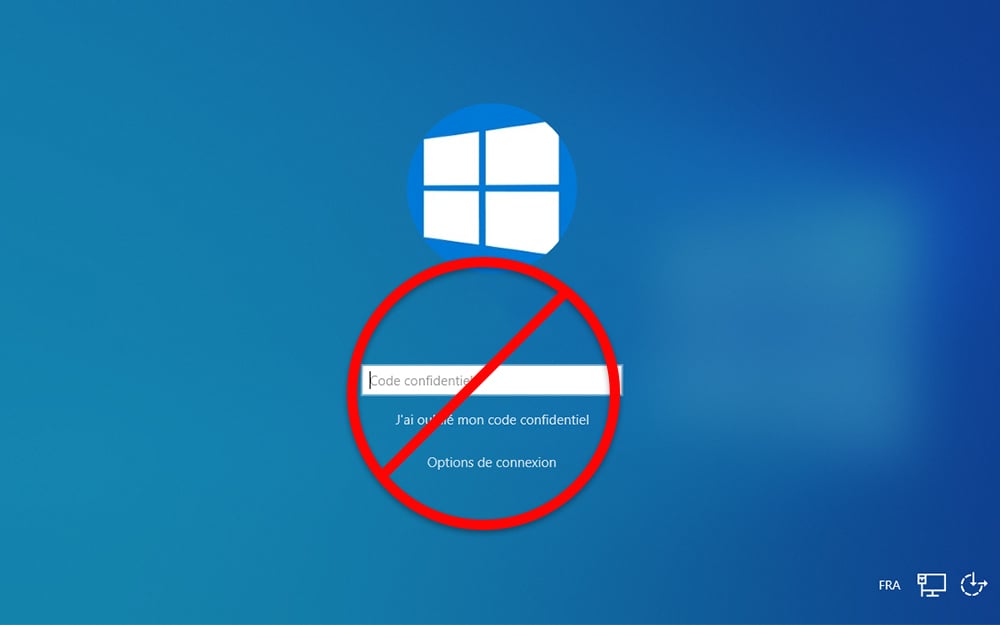
يطالبك نظام ويندوز 10 بكلمة مرور أو PIN في كل مرة تقوم فيها بتشغيله؟ إليك كيفية إلغاء تنشيط هذا النوع من الطلبات وبدء تشغيل النظام بشكل أسرع.
مع كل تحديث، يزيد ويندوز 10 مستوى الأمان. في حالة توفر العديد من وظائف الحماية الآن ضمن وحدة أمان ويندوز ومقارنتها مع Windows Defender، تطلب شركة مايكروسوفت أيضًا أن يقوم المستخدم بتعريف نفسه بشكل منهجي باستخدام كلمة مرور أو رمز PIN أو عن طريق التعرف البيومتري. الآن، عندما تقوم بتثبيت ويندوز 10 أو عند إعادة تشغيله بالكامل، يُطلب منك اختيار رمز مرور عند ترحيب ويندوز Windows Hello ، والذي ستستخدمه بعد ذلك لتسجيل الدخول إلى النظام في كل مرة تبدأ فيها تشغيل الكمبيوتر.
إذا كنت تستخدم جهاز الكمبيوتر الخاص بك خارج المنزل بانتظام، أو إذا كان جهاز الشركة، فمن الواضح أن هذا الرمز مفيد بشكل خاص في منع سرقة البيانات. نفس الشيء إذا كنت لا تريد أن يتم استخدام الكمبيوتر المنزلي من قبل أفراد العائلة الآخرين دون موافقتك. من ناحية أخرى، إذا كنت تعتقد أن الجلسة الخاصة بك يمكن استخدامها مجانًا من قبل أشخاص آخرين، أو إذا كنت الشخص الوحيد الذي يستخدم جهازك، فيمكن أن تكون كلمة المرور المطلوبة من قبل ويندوز10 عند بدء التشغيل ملزمة بسرعة. بالإضافة إلى ذلك، فإن تعطيل هذا النوع من الالتزامات من شأنه أن يوفر لك المزيد من الوقت عند بدء تشغيل ويندوز10. لذلك هناك طريقة تسمح لك بتشغيل النظام دون الحاجة إلى إدخال كلمة مرور أو رمز مكون من 4 أرقام بشكل منهجي. منذ الآن، احرص على عدم ترك جهازك في أيدٍ من لا تعرف، حيث لم يعد النظام محميًا بالمصادقة. هنا هو الإجراء:
- انقر فوق الزر ابدأDémarrer على شريط المهام، ثم انتقل إلى وحدة الإعداداتParamètres (يرمز لها بعجلة مسننة). ثم انتقل إلى خيار الحساباتComptes.
- في القائمة اليسرى، انقر فوق وظيفة خيارات الاتصال. هناك تجد طرقًا مختلفة ممكنة لتسجيل الدخول إلى ويندوز. في أحدث إصدارات ويندوز10 (تذكر أن النظام يحصل على تحديث رئيسي كل 6 أشهر أو نحو ذلك)، يستخدم نظام التشغيل مايكروسوفت Windows Hello افتراضيًا. يمكن أن يتخذ ذلك شكل التعرف على الوجه أو التعرف على بصمة الإصبع أو رمز PIN أو مفتاح الأمان.
- قم بالتمرير لأسفل للعثور على خيار يسمى تسجيل الدخول إلى Windows Hello لحسابات مايكروسوفت. اضبطه على معطل.
- اضغط على مفاتيح [Windows] + [R] في نفس الوقت أو في حقل البحث، أدخل المصطلح Exécuter. في النافذة الصغيرة التي تظهر، اكتب ببساطة التحكم في Userpasswords2 و أكد باستخدام الزر موافقOK.
- يفتح مدير حساب المستخدم. يجب أن ترى جميع الحسابات التي تم إعدادها على جهاز الكمبيوتر الخاص بك، بما في ذلك حسابك الخاص. قم بإلغاء تحديد الخيار يجب على المستخدمين إدخال اسم مستخدم وكلمة مرور لاستخدام هذا الكمبيوتر Les utilisateurs doivent entrer un nom d’utilisateur et un mot de passe pour utiliser cet ordinateur.و انقر فوق تطبيقAppliquer.
- ستظهر نافذة جديدة. في قسم اسم المستخدمNom d’utilisateur، أدخل عنوان البريد الإلكتروني الذي استخدمته للتسجيل و اعداد ويندوز 10. ثم أدخل كلمة المرور المرتبطة بعنوان البريد الإلكتروني هذا للمرة الأولى، ثم اكتبه مرة أخرى من أجل تأكيد صحتها. أخيرا اضغط على زر موافق.
- الآن أعد تشغيل ويندوز 10، للتحقق من أنه تم تطبيق التغييرات وأنه لم تتم مطالبتك برقم التعريف الشخصي أو كلمة المرور عند بدء التشغيل.
أرجوا أن تعجبكم و تفيدكم التدوينة،
لا تنسى المشاركة مع غيرك، لتعم الافادة.
وللمزيد من التدوينات ، اشترك في القائمة
البريدية.
السلام عليكم ورحمة الله وبركاته
السلام عليكم ورحمة الله وبركاته

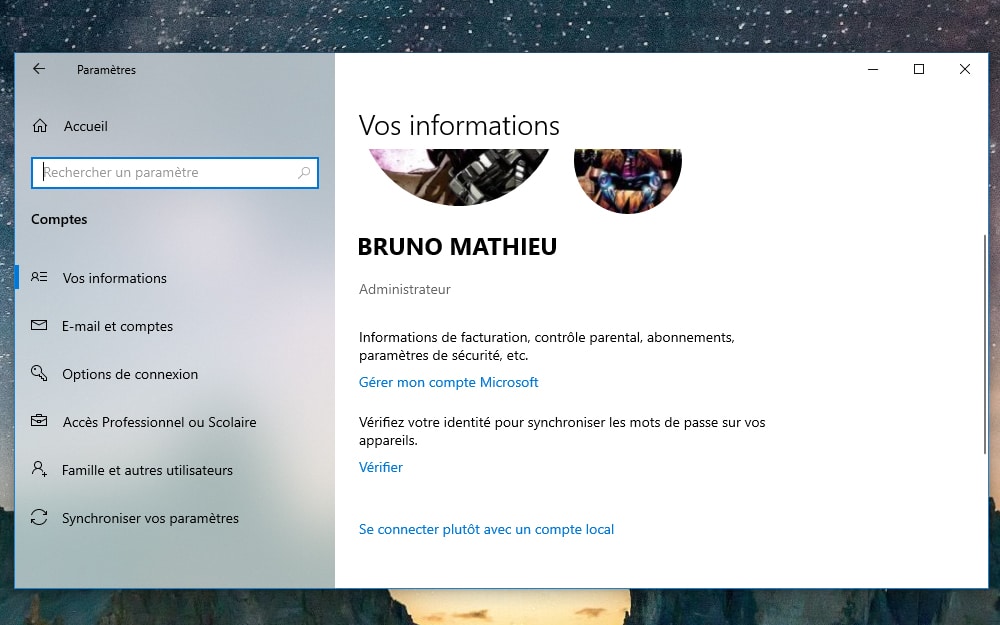
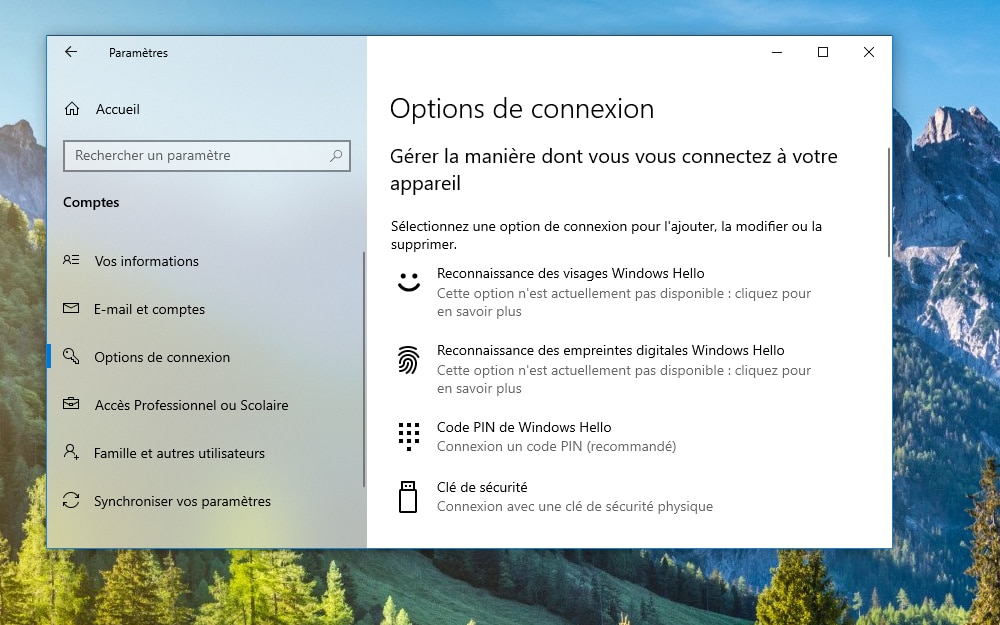
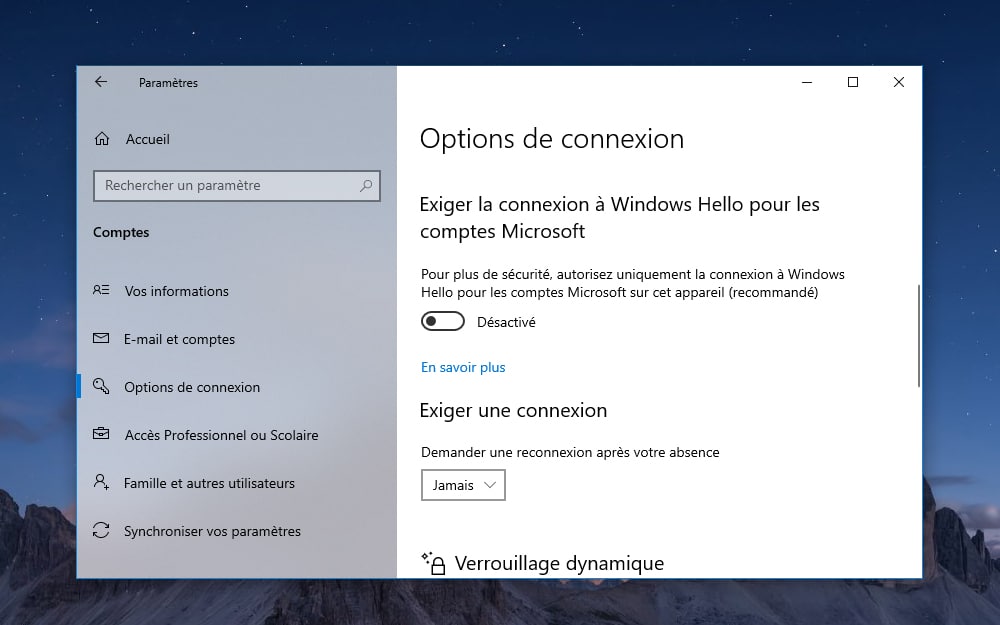
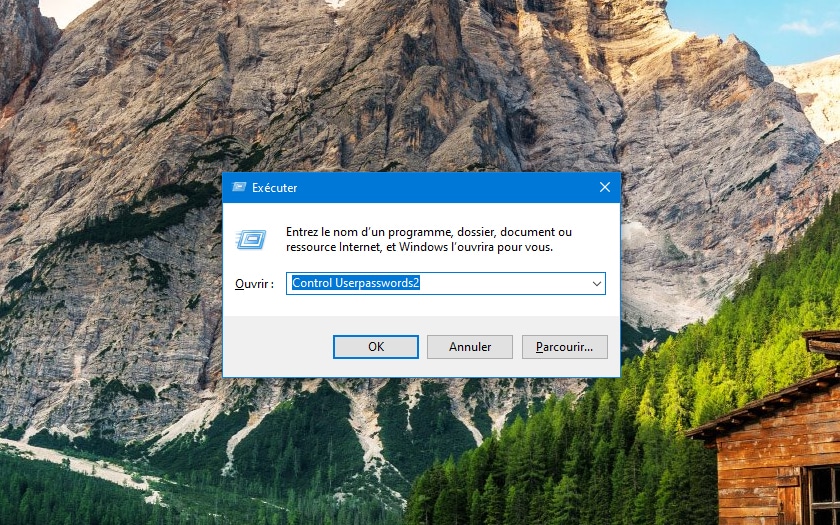
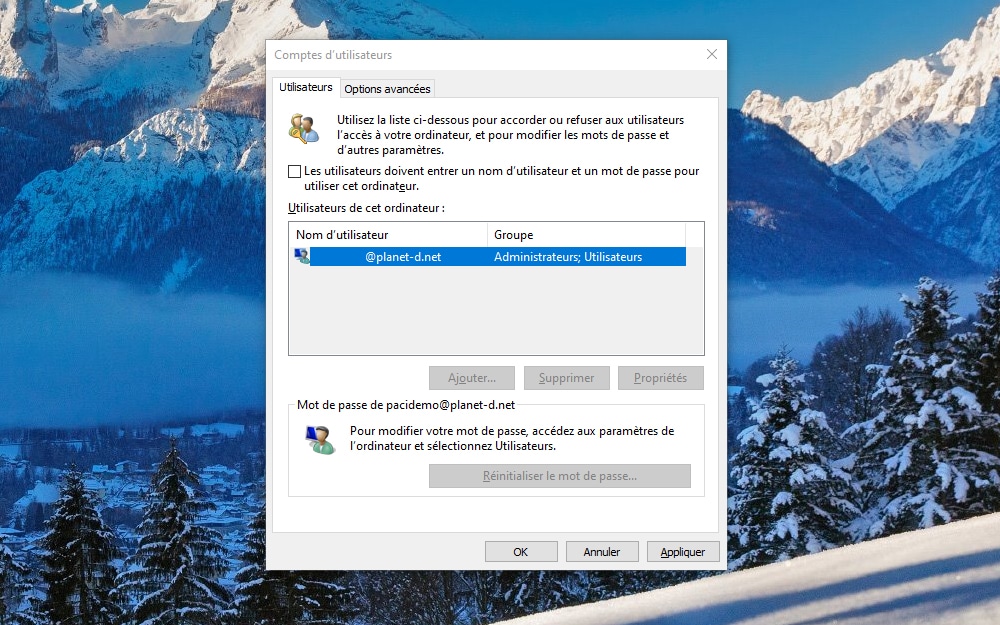
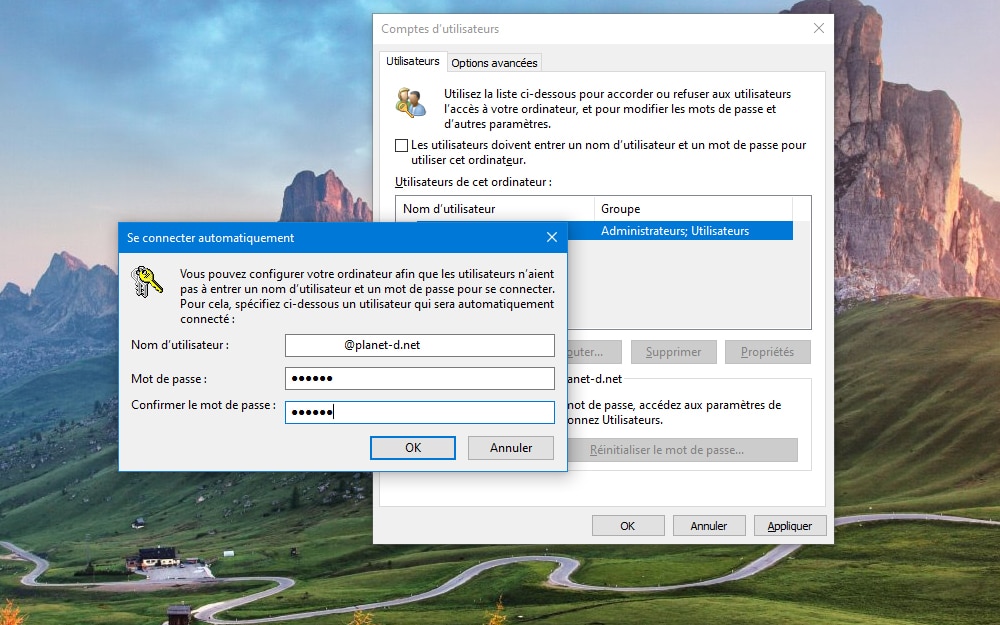
0 التعليقات :
إرسال تعليق